首页 / 教程
Win10怎么打开桌面备忘录? 【win10电脑桌面怎么设置一个备忘录】
2022-10-27 06:58:00
我们在操作系统的时候,可以将重要的事项和代办事项记录到备忘录内,在我们的Win10系统内就已经自带了这项功能,那我们要怎么打开系统自带的桌面备忘录功能,下面教给大家操作的方法,希望可以帮到大家。
方法/步骤
1、鼠标移动到电脑下面的任务栏,在空白处右击,弹出菜单;
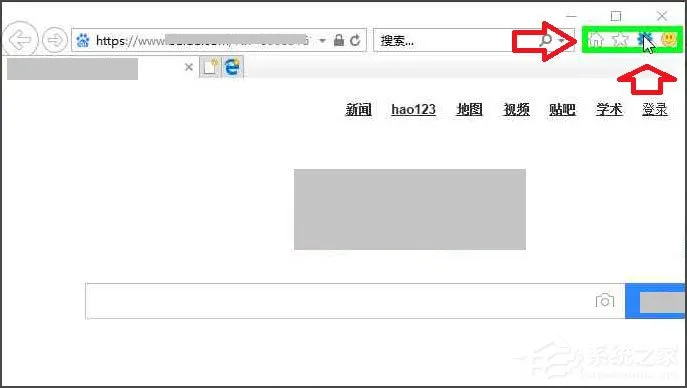
2、找到红色箭头所指的“显示Windows ink工作区按钮”,点击此按钮,使之前面显示√;
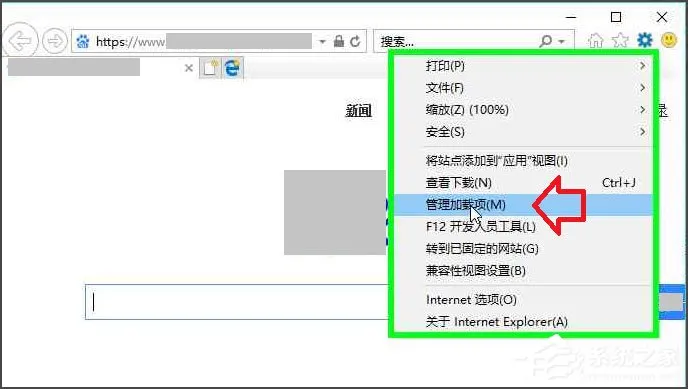
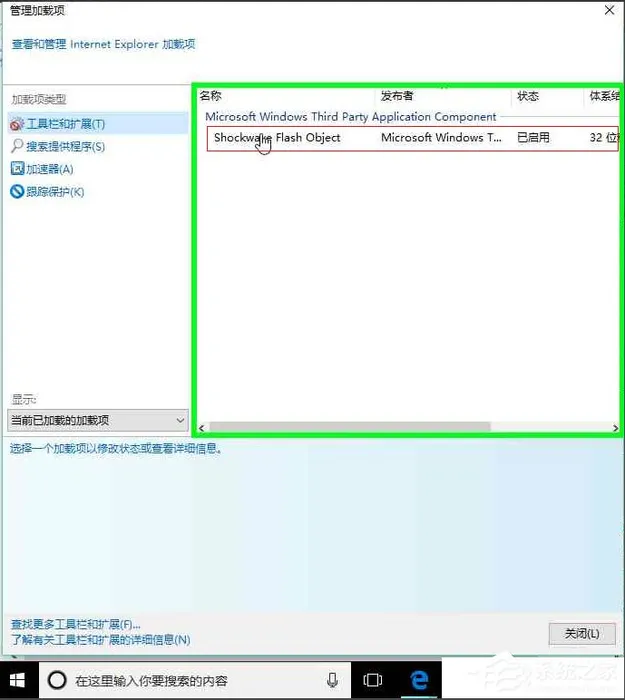
3、如图中红色箭头所指,可以看到任务栏的右侧出现了一支笔的图标,这就是Windows ink工作区按钮;
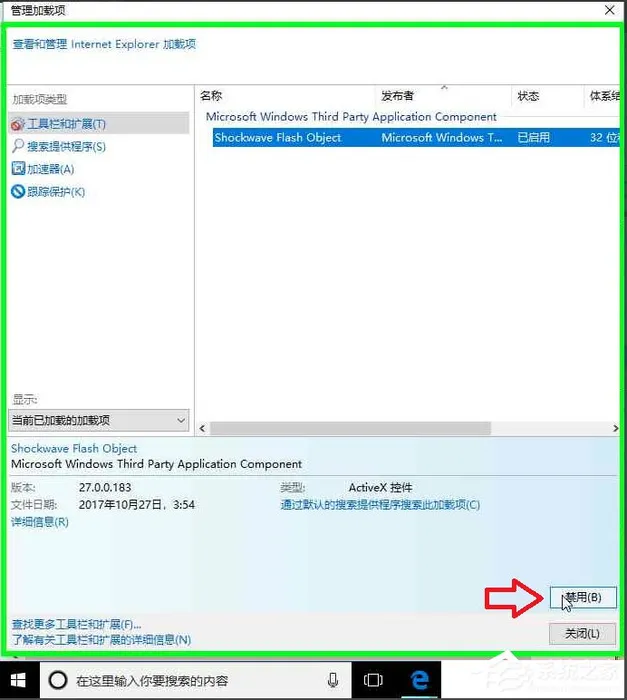
4、单击“Windows ink工作区按钮”,在工作区的最顶端可以看到“便笺”这个小工具;
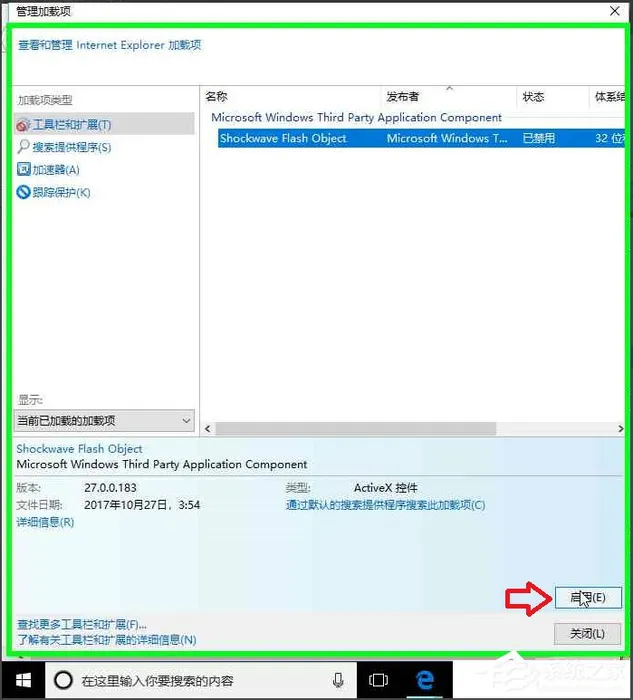
5、单击“便笺”小工具,使之添加到桌面上,我们就可以在上面输入备忘录了;
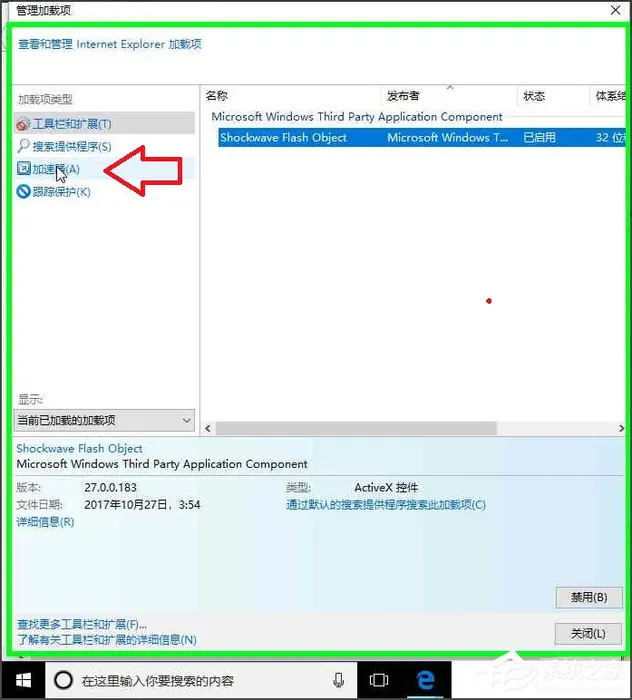
6、当我们的备忘录内容太多,可以点击左上角的“+”,继续添加更多的便笺页。
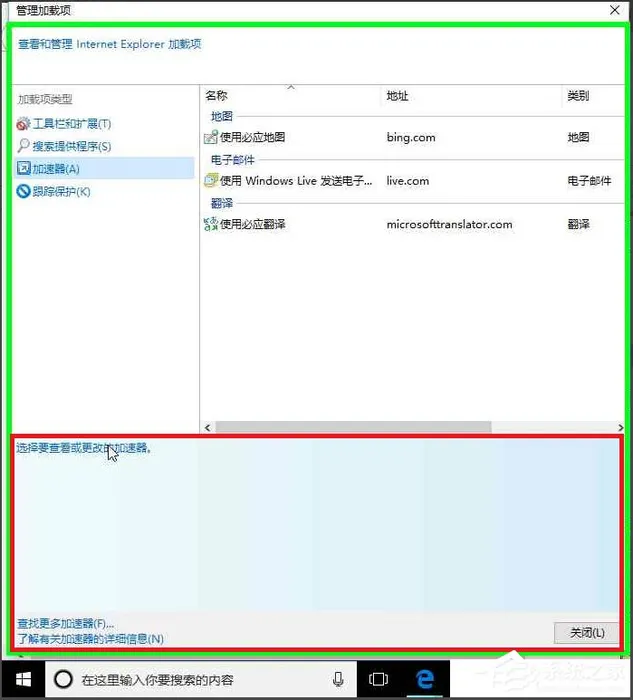
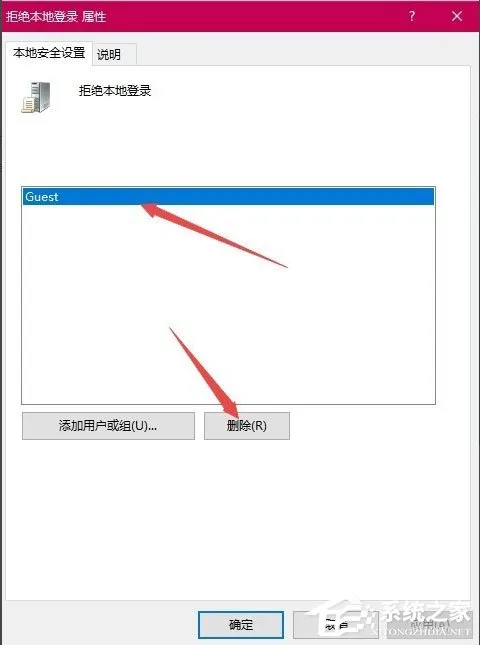
以上就是Win10打开桌面备忘录的具体方法,按照以上方法进行操作,就能轻松打开桌面备忘录来使用了。
最新内容
| 手机 |
相关内容

windows10字体大 【windows10字体
windows10字体大 【windows10字体大小怎么设置成黑体】,字体大小,显示,选择,字体大,黑体,点击,1用于自定义设置项目,我们在这里可以
wps中word多项选择 | 在word文档里
wps中word多项选择 【在word文档里,设置多项选择的按钮】,选择,文档,按钮,教程,自定义,怎么设置,1.在word文档里,怎么设置多项选择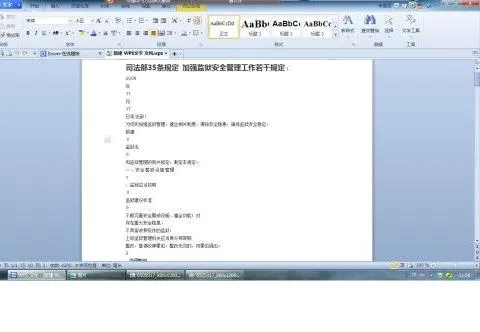
wps文字中的复制键恢复吗 | Word里
wps文字中的复制键恢复吗 【Word里面的粘贴选项按钮不见了,能找回来】,选项,按钮,粘贴,恢复,文字,教程,1.Word里面的“粘贴选项”按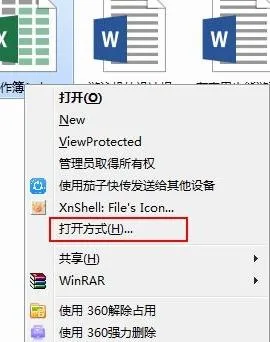
wps覆盖下一栏 | 打开wps以后,电脑
wps覆盖下一栏 【打开wps以后,电脑桌面最下面一栏的显示程序图标的那里,被遮】,电脑桌面,显示,程序,图标,打开,覆盖,1.打开wps以后,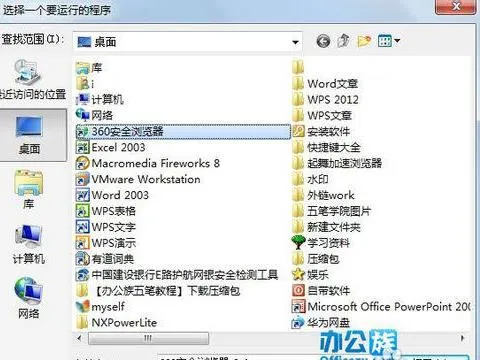
wps添加小按钮 | wps插入按钮
wps添加小按钮 【wps插入按钮】,按钮,插入,添加,选择,单选按钮,教程,1.wps如何插入按钮具体如下操作:1、新建一个WPS幻灯片,在其中输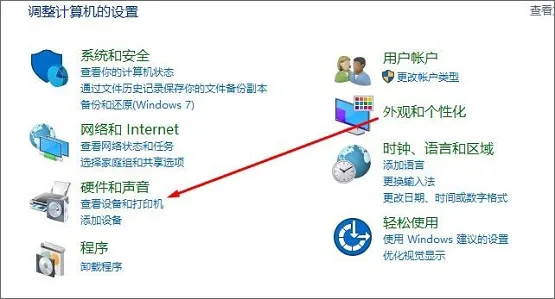
Win10笔记本怎么设置键盘锁? 【win1
Win10笔记本怎么设置键盘锁? 【win10笔记本键盘驱动】,笔记本键盘,键盘锁,驱动,驱动程序,怎么设置,键盘,Win10笔记本怎么设置键盘锁?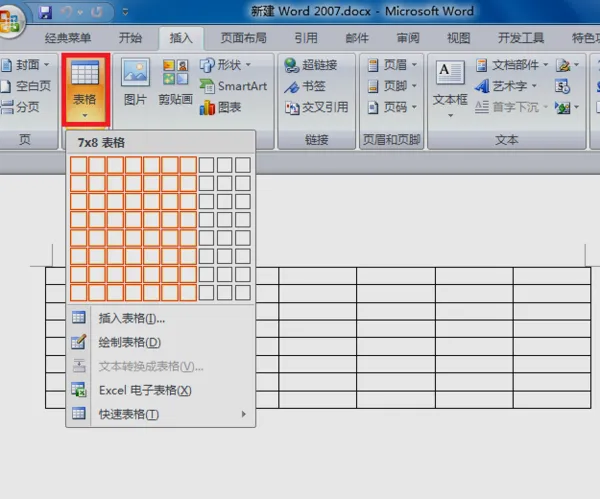
win10Xbox怎么设置中文win10Xbox设
win10Xbox怎么设置中文win10Xbox设置中文的教程,中文,设置,怎么设置,教程,点击,游戏平台,win10Xbox是win10系统自带的游戏平台,很很
开机数字小键盘默认开启怎么设置wi
开机数字小键盘默认开启怎么设置win10注册表默认开启小键盘教程,开启,默认,小键盘,怎么设置,教程,开机,很多用户发现自己的电脑开机












